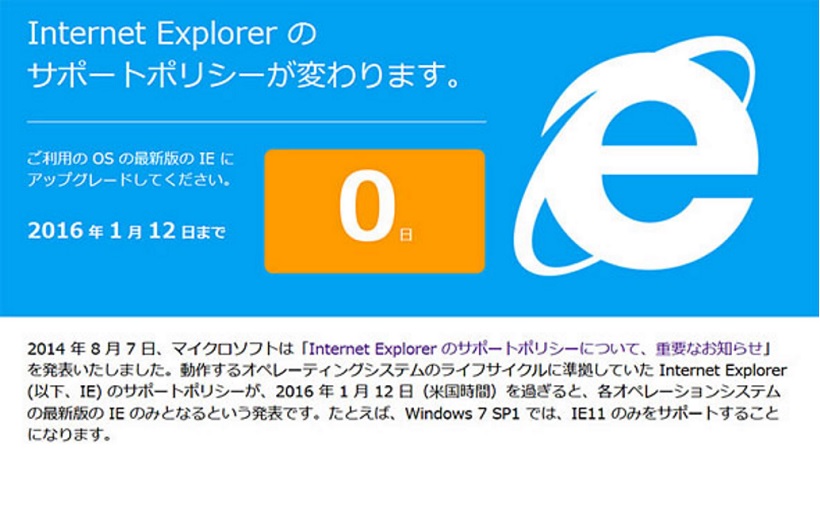
日本マイクロソフトは、13日をもってインターネットエクスプローラー(IE)11以外のサポートを終了しました。
これまでインターネットエクスプローラー(IE)は、複数のバージョンをサポートしてきましたが、今後は最新バージョンのインターネットエクスプローラー(IE)のみをサポートすると仕様を変更。
このままでは古いバージョンのIE 8~10では、セキュリティ更新プログラムがまったく提供されなくなってしまいます。
同日、13日にはWindows 8もサポートが終了してしまうので、Windows 8と最新インターネットエクスプローラー(IE)のアップデート方法を一緒に確認していきましょう!
Sponsored Link
サポートが終了するとどうなるのか?
インターネットエクスプローラー(IE)のサポートが終了するということは、これまではインターネットエクスプローラー(IE)が未然にウィルスやハッキングなどの外部からの攻撃をブロックしてくれていたガードがなくなることを意味します。

そうなると、今後新しいウィルスやハッキングが発見され、セキュリティ面での危険性が確認されたとしても、最新インターネットエクスプローラー(IE)を使用していなければ、守ってもらえなくなってしまうという大変な問題です。
サイバー攻撃から大切なパソコンを守るためにも、さっそく最新版インターネットエクスプローラー(IE)へアップデートをしていきましょう!
Sponsored Link
インターネットエクスプローラー(IE)とWindows OSを確認する
インターネットエクスプローラー(IE)のサポート終了は、11以外のすべてのバージョンです。
まずは、今使用しているパソコンのインターネットエクスプローラー(IE)とWindows OSのバージョンを確認しましょう!

インターネットエクスプローラー(IE)とWindows OSを同時に確認方法
- まず、日本マイクロソフト公式HPを開きます。
- トップページ上の 【 サポート 】 をクリック。
- インターネットエクスプローラー(IE)を選択肢して、使い方のページにうつります。
- 問題のトラブルシューティングの欄の 【 使用中の Internet Explorer のバージョンを確認する 】 をクリックすると、現在使用しているインターネットエクスプローラー(IE)とWindows OSのバージョンを一度で確認することができます。
ぜひ、この便利で親切なマイクロソフト社の公式サービスをご利用ください。
※Windows 8については13日をもってサポートが終了しているため、IE11へのアップデートを行うにはWindows 8.1への更新が必要です。また、Windows Vistaに関しては、IE9までが提供されていますが、2017年4月11日をもってOS自体の延長サポートも終了するため、IE11へのアップデートはできません。
インターネットエクスプローラー(IE)最新版へのアップデート方法
インターネットエクスプローラー(IE)のアップデートの手順
- 画面左下にある、Windowsマークをクリック【すべてのプログラム】から【Windows Update】を選択してクリックします。
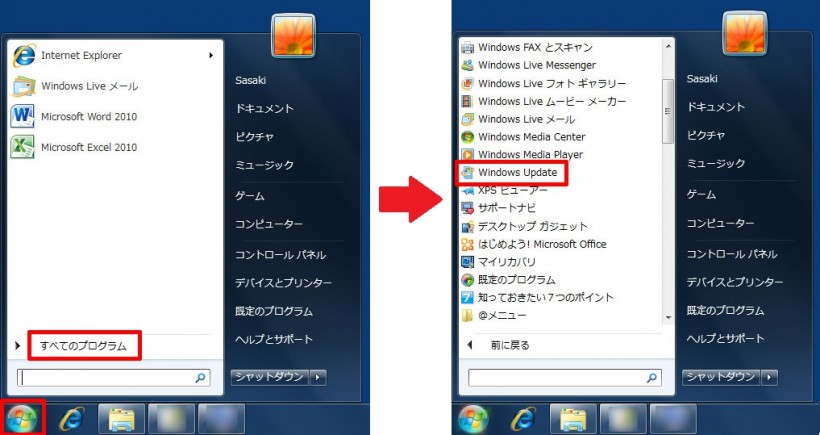
pc-beginners - 出てきたページの【更新プログラムのインストール】をクリックすれば作業は完了です。
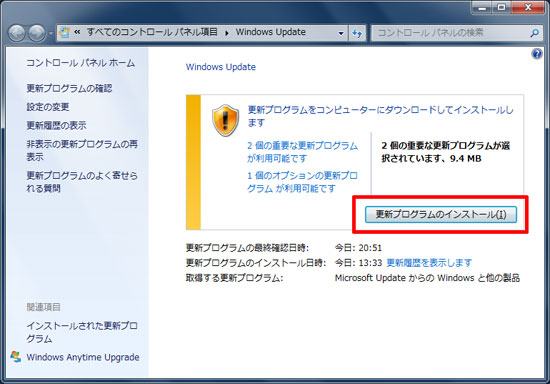
pc-beginners
さらに、以下の手順で自動アップグレードを有効にしておけば、こういった手も一切なくなりとても便利です。
- インターネットエクスプローラー(IE)を起動し、ページの右上にある歯車のマークをクリックします。
*歯車のマークが表示されていない場合は【 Alt + H 】のキーを同時に押すと同じページが開きます。 - ページが開いたら、項目の一番下にある【バージョン情報】をクリック。
- 現在の使用しているインターネットエクスプローラー(IE)のバージョンが確認できます。
- 【 新しいバージョンを自動的にインストールする 】 チェックボックスをチャックして、【 OK 】 をクリック。
Windows 8のアップデートが必要なときには
Windows 8アップデートの手順
- まず、念のためにファイルなどのバックアップをとっておきます。
- スタート画面から、みどり色のカバンマークの【ストア】をクリック。
- 【Windows 8.1】や【Windows RT 8.1】といった更新プログラムが表示されたバージョンをクリックします。
- 【ダウンロード】をクリックすれば完了です。
その他にもこんな方法があります。
インターネットエクスプローラー(IE)とWindows OSを同時に確認にんしようとしたけど、公式サービスの使い方がわからなかった。
そんな方にはこんな方法もあります。
インターネットエクスプローラー(IE)バージョンの確認方法
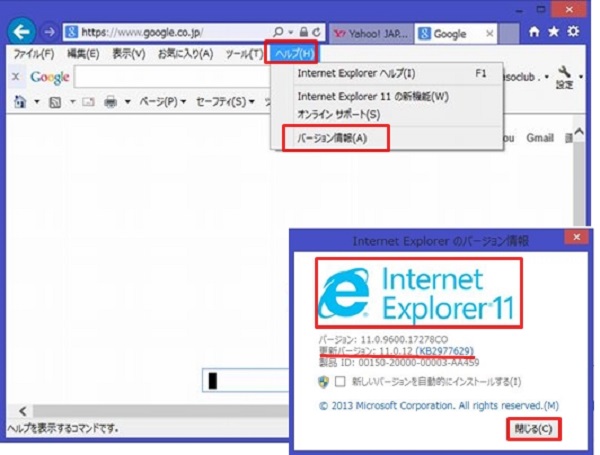
- インターネットエクスプローラー(IE)を起動し、ページの右上にある歯車のマークをクリックします。
*歯車のマークが表示されていない場合は【 Alt + H 】のキーを同時に押すと同じページが開きます。 - ページが開いたら、項目の一番下にある【バージョン情報】をクリック。
- 現在の使用しているインターネットエクスプローラー(IE)のバージョンが確認できます。
Windows OSのバージョン確認方法
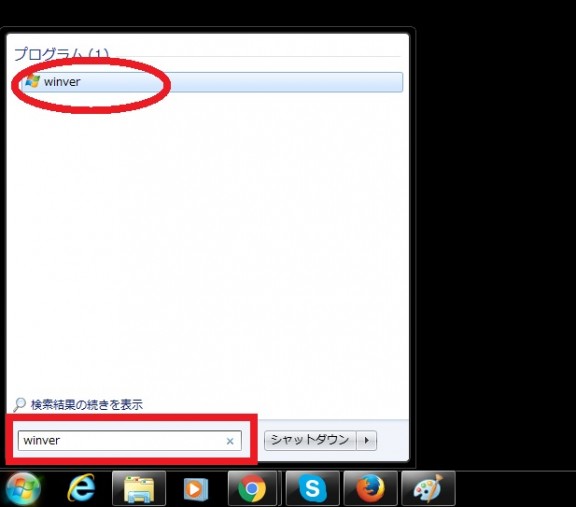
- 画面左下にある、Windowsマークをクリックして、検索バーに【 winver 】と入力して【OK】をクリックします。
*もしくは、キーボードの左下にあるWindowsマークを押しながら【 R 】キー。 - 現在の使用しているWindowsのバージョンが確認できます。
インターネットエクスプローラー(IE)を更新する手順は以上です。
いかがでしたでしょうか?バージョンの確認方法を手順さえわかってしまえば、インターネットエクスプローラー(IE)を更新作業はそんなに難しくはなかったと思います。
サイバー攻撃から大切なパソコンを守るためにも、インターネットエクスプローラー(IE)は常に最新版へアップデートしておきたいものですね。









